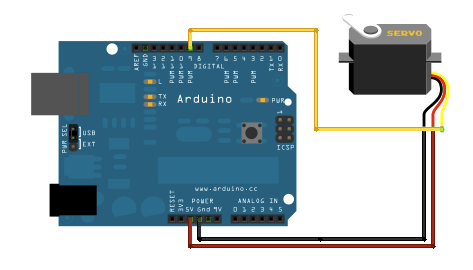Первоначально эта статья задумывалась как продолжение Еще одни часы на Ардуине. Часть 2. Выводим время на экран . Но потом решил что будет лучше "освоится с кнопками отдельно", а потом эти наработки - применим к построению часов.
Поэтому, в этой статье я буду использовать вывод в Serial, а не на экран. Что-бы те у кого нет такого LCD KeyPad Shiled могли повторить у себя мои эксперименты с помощью обычных кнопок и резисторов.
Если вы будете собирать cамостоятельно не обязательно брать "в точности такие же номиналы резисторов", мы все равно будет учится "калибровать скетч" под те резисторы которые удалось найти :)
Согласно документации на шилд кнопки этого шилда подключены к пину A0.
Когда мы нажимаем кнопку у нас образуется делитель напряжения . Его верхнее плечо равно 2K, а нижние - зависит от того какую кнопку мы нажали. C помощью A0 пина мы замеряем какое напряжение образовалось на этом делителе и так узнаем "какая кнопка была нажата".
Давайте посмотрим что происходит когда мы нажимаем кнопку LEFT. Ток пройдет через резистор R2 (верхние плечо делителя) и пойдет через резисторы R3,R4,R5 , через кнопку, в землю. Как мы знаем (надеюсь) последовательное соединение резисторов можно мысленно заменить одним резистором с номиналом равным их сумме. Складываем R+R4+R5=0.33K+0.62K+1K=1.95K . Это у нас получился номинал нижнего плеча делителя при нажатой кнопке LEFT. Верхнее плечо мы уже знаем - 2K. Далее с помощью закона ома, калькулятора или онлайн сервиса вычисляем что делить 2K/1.95K должен дать нам на выходе 2.47V (при пяти-вольтовом питании) . Это напряжение мы прочитаем с помощью analogRead(A0).
Но analogRead() возвращает нам значение не в вольтах, а в неких абстрактных "попугаях". Из документации мы знаем что "Напряжение поданное на аналоговый вход, обычно от 0 до 5 вольт будет преобразовано в значение от 0 до 1023, это 1024 шага с разрешением 0.0049 Вольт." Значит при нажатии кнопки LEFT analogRead() вернет нам число 2.47V/0.0049V~=504
По этой цифре мы и можем понять что нажата кнопка LEFT.
Вообщем-то, если мы поняли суть делителя. То мы можем немного "схитрить" и сразу высчитывать значение "в попугаях", не занимаясь конвертацией в "вольты". Главное соотношение номинала верхнего и нижнего плеча. Напряжение на делителе вычисляется Uвых.=Uпит. * Rнижнего /(Rверхние+Rнижнее) . В "попугаях" у нас Uпит.=1024.
Подставляем: 1024*1.95/(2+1.95)~=505 (цифра вышла на "один попугай больше" за счет округления, нам это не существенно).
Для закрепления давайте еще посчитаем что выйдет если нажать DOWN. Нижнее плечо, в этом случае, у нас образуется резисторам R4 и R4 , Rнижние=330 Ом + 620 Ом= 0.33K+0.62K=0.95K
Подставляем Uвых=1024*0.95/(2+0.95)~= 330
Значит, при нажатии кнопки DOWN, analogRead(A0) нам будет возвращать цифру 330
Вернее "около этой цифры". Так как реальные, в отличии от идеальных, резисторы имеют погрешность. От процентов до десятков процентов.
Только теперь мы можем понять "почему она именно такая". Что значат эти цифры. И перепроверить производителя если он ошибся. Скажем для кнопки DOWN. Судя по коду кнопка будет опознаваться если analogRead(A0) вернул число в диапазоне от 250 до 450 (точнее 451)
Смотрим "намерянные цифры". У меня DOWN возвращает 253. Что "попадает в диапазон". Кнопка распознается правильно. Хотя и опасно близко к границе диапазона. Может начать "глючить" (температура поменялась и т.п.)
Смотрим кнопку "SELECT'. По коду должна быть в диапазоне 650-850. А у меня - 635. Значит эта функция с моим шилдом будет работать не верно. Вместо SELECT распознает кнопку LEFT.
Но... ниже в комментариях мы видим еще цифры. Для старой версии шилда. Там другие диапазоны. Там SELECT должен лежать в интервале 555-790 - мне подходит :)
DOWN - должен лежать в 195-380 , а у меня 253. Тоже все верно.
LEFT/UP/RIGHT - тоже все совпадает.
Вывод - у меня версия шилда 1.0 Мне нужно закоментировать (или выкинуть) версию кода для V1.1 и использовать "For V1.0"
К сожалению нигде на шилде я не смог найти указания его версии. Так что пришлось выяснять "кто он" вот таким способом.
Обратите внимание, что для btnNONE - у нас нет пина. Так как мы "сменили парадигму". Ушли от "код клавиши", к идее "цифровых пинов". А для обычных пинов - нет пина "никакой" :)
Следующие что мы поменяем в "идеологии". Мы будем проверять не "попадается ли значение analogRead()" в какой-то диапазон. А возьмем "ожидаемое значение" (которое получили с помощью измерительного скетча выше) и будем сравнивать analogRead с ним. Если он "отличаемся" не больше чем, скажем на 50 - cчитаем что кнопка нажата. Если больше - считаем не нажатой.
Но что-бы написать эту функцию нам нужно для каждой кнопки задать "ожидаемые значение analogRead()". Сделаем это с помощью массива структур
Ну а теперь, мы можем написать свою версию digitalReadA(). Которая может читать и обычные цифровые пины, так и "псевдо".
Вот и все.
Теперь мы можем взять любой стандартный пример, скажем
http://www.arduino.cc/en/Tutorial/Switch - включение, выключение светодиода по нажатию обычной кнопки и вся его "переделка" сведется к замене двух строчек :
В качестве inPin мы укажем не D2, а PIN_SELECT и вызов функции digitalRead(inPin) заменим на вызов нашего "расширенного аналога" digitalReadA(inPin)
Сути это не меняет. Просто с нахлобученным шилдом - не видно встроенного светика. Он оказывается "под ним". Поэтому пришлось мигать 10-тым пином. На нем висит подсветка дисплея.
Так что если вы владелец шилда - у вас будет включатся выключатся подсветка при нажатии кнопки SELECT. Если шилда у вас нет и вы сами собирали/подключали кнопки - оставьте outPin=13 как в оригинальном туториале и смотрите на встроенный светодиод.
Поэтому, в этой статье я буду использовать вывод в Serial, а не на экран. Что-бы те у кого нет такого LCD KeyPad Shiled могли повторить у себя мои эксперименты с помощью обычных кнопок и резисторов.
Если вы будете собирать cамостоятельно не обязательно брать "в точности такие же номиналы резисторов", мы все равно будет учится "калибровать скетч" под те резисторы которые удалось найти :)
Железная составляющая
если у вас есть готовый шилд - можно пропустить этот раздел. Для использования кнопок в скетче эти знания - не обязательны. Но если вам любопытно "откуда берутся эти магические цифры", почему analogRead() возвращает именно такие значения, если захотите "еще кнопок добавить", то раздел вам поможет.Согласно документации на шилд кнопки этого шилда подключены к пину A0.
Когда мы нажимаем кнопку у нас образуется делитель напряжения . Его верхнее плечо равно 2K, а нижние - зависит от того какую кнопку мы нажали. C помощью A0 пина мы замеряем какое напряжение образовалось на этом делителе и так узнаем "какая кнопка была нажата".
Давайте посмотрим что происходит когда мы нажимаем кнопку LEFT. Ток пройдет через резистор R2 (верхние плечо делителя) и пойдет через резисторы R3,R4,R5 , через кнопку, в землю. Как мы знаем (надеюсь) последовательное соединение резисторов можно мысленно заменить одним резистором с номиналом равным их сумме. Складываем R+R4+R5=0.33K+0.62K+1K=1.95K . Это у нас получился номинал нижнего плеча делителя при нажатой кнопке LEFT. Верхнее плечо мы уже знаем - 2K. Далее с помощью закона ома, калькулятора или онлайн сервиса вычисляем что делить 2K/1.95K должен дать нам на выходе 2.47V (при пяти-вольтовом питании) . Это напряжение мы прочитаем с помощью analogRead(A0).
Но analogRead() возвращает нам значение не в вольтах, а в неких абстрактных "попугаях". Из документации мы знаем что "Напряжение поданное на аналоговый вход, обычно от 0 до 5 вольт будет преобразовано в значение от 0 до 1023, это 1024 шага с разрешением 0.0049 Вольт." Значит при нажатии кнопки LEFT analogRead() вернет нам число 2.47V/0.0049V~=504
По этой цифре мы и можем понять что нажата кнопка LEFT.
Вообщем-то, если мы поняли суть делителя. То мы можем немного "схитрить" и сразу высчитывать значение "в попугаях", не занимаясь конвертацией в "вольты". Главное соотношение номинала верхнего и нижнего плеча. Напряжение на делителе вычисляется Uвых.=Uпит. * Rнижнего /(Rверхние+Rнижнее) . В "попугаях" у нас Uпит.=1024.
Подставляем: 1024*1.95/(2+1.95)~=505 (цифра вышла на "один попугай больше" за счет округления, нам это не существенно).
Для закрепления давайте еще посчитаем что выйдет если нажать DOWN. Нижнее плечо, в этом случае, у нас образуется резисторам R4 и R4 , Rнижние=330 Ом + 620 Ом= 0.33K+0.62K=0.95K
Подставляем Uвых=1024*0.95/(2+0.95)~= 330
Значит, при нажатии кнопки DOWN, analogRead(A0) нам будет возвращать цифру 330
Вернее "около этой цифры". Так как реальные, в отличии от идеальных, резисторы имеют погрешность. От процентов до десятков процентов.
А можно как-то не заниматься этими расчетами?
Ну конечно можно. Мы может просто подключить все эти резисторы/кнопки к арудине, начать нажимать кнопки и смотреть что там образуется на analogRead(A0) :)
Вливаем вот такой скетчик:
#define SERIAL_SPEED 9600
#define KEYS_INPUT_PIN A0 // аналоговый вход на который через резисторы привешены кнопки
#define SAMPLES 10 // сколько раз, для усреднения будем читать кнопку
#define SAMPELS_DELAY 100 // пауза между замерами
#define DETECT_DIFF 30 // насколько значение KEYS_INPUT_PIN должно отличаться от NO_KEYS_LEVEL что-бы мы поняли что "кнопка нажата нужно замерять"
//в эти переменые будем делать наши замеры
int avg; // среднее значение
int max; // максимально значение
int min; // минимальное
//
int NO_KEYS_LEVEL; // тут будем хранить значение KEYS_INPUT_PIN означающие "кнопки не нажаты"
void setup(){
Serial.begin(SERIAL_SPEED);
Serial.println("Please release all keys"); // не нажимайте пока кнопки
delay(500); // даем время убрать руки с кнопок
Serial.println("Measure NO_KEYS" );
// делаем замер KEYS_INPUT_PIN когда ни одна кнопка не нажата
readSamples();
NO_KEYS_LEVEL=avg; // запомнили какой уровень означает "кнопка не нажата"
printLevels();
}
void loop(){
if(abs(analogRead(KEYS_INPUT_PIN ) - NO_KEYS_LEVEL)>DETECT_DIFF){ // нажата какая-то кнопка
Serial.print("Start measure....");
readSamples(); // кнопку нужно продолжать держать, не отпускать
Serial.println("done. Please release key");
printLevels();
delay(2000); // даем время убрать руку с кнопки
}
}
// фукнция делает SAMPLES замер и находит их среднее, максимум и минимум
void readSamples(){
// вначале все сбрасываем
min=1024;
max=0;
// вводим временную переменную float,
//что-бы на малых значениях не терять точность из округрления
float tmpAvg;
for(unsigned int i=0;i<SAMPLES;i++){
int val=analogRead(KEYS_INPUT_PIN); // делаем замер
//ищем максимум/минимум
if(valmax)max=val;
// добавляем замер к среднему
tmpAvg+=((float)val/SAMPLES);
delay(SAMPELS_DELAY);
}
avg=round(tmpAvg); // округляем среднее до целого
}
// выводит среднее, минимальное и максимальное значение замеров
void printLevels(){
Serial.print("avg=");Serial.print(avg,DEC);
Serial.print(", min=");Serial.print(min,DEC);
Serial.print(", max=");Serial.print(max,DEC);
Serial.println();
}
Открываем Serial монитор и нажимаем по очереди кнопки RIGHT/UP/DOWN/LEFT/SELECT
На моем шилде у меня вывелось такое (держим кнопку пока не появится надпись "Please release key"):
Please release all keys Measure NO_KEYS avg=1023, min=1023, max=1023 Start measure....done. Please release key avg=0, min=0, max=0 Start measure....done. Please release key avg=98, min=97, max=98 Start measure....done. Please release key avg=253, min=253, max=254 Start measure....done. Please release key avg=405, min=405, max=405 Start measure....done. Please release key avg=635, min=635, max=635
Что в "переводе" означает такие значения для кнопок
- ничего не нажато - 1023
- RIGHT - 0
- UP - 98
- DOWN - 253
- LEFT - 405
- SELECT - 635
Как видите значение отличается от "расчетных". Тут возможны два объяснения: либо я ошибся в расчетах , либо это погрешность резисторов + сами кнопки дорожки и т.п. - тоже имеют какое-то сопротивление. Я склоняются в версии "погрешность". Потому что сам производитель указывает что для версии шилда V1.0 и V1.1 analogRead возвращает чуть-чуть разные значения. При этом судя по схеме номиналы резисторов на кнопках у них - одинаковые. Значит разницу можно объяснить либо погрешностью, либо производитель использует резисторы отличные от указанных в документации.
Но в данном случае это - не важно.
Но в данном случае это - не важно.
Главное что теперь я знаю какие значение возвращает analogRead(A0) именно на моем конкретном экземпляре шилда. Я просто буду пользоваться именно этими цифрами при дальнейшем написании кода. Вы можете сделать аналогичный замер на своем шилде, и соответственно "подправить примеры" если будет такая необходимость.
Так как я планирую в будущем для работы с кнопками сделать отдельную библиотеку, я буду благодарен вам если вы сделаете замер на своем шилде и дадите полученные цифры в комментариях к этой статье. Хочу "набрать статистику и использовать в качестве "по умолчанию" в библиотеке. Поэтому, пожалуйста, не забудьте указать какую версию шилда вы используете.
Так а как же читать кнопки?
Простейший путь - вы уже знаете. Взять пример от производителя . Ключевая функция в немint read_LCD_buttons()
{
adc_key_in = analogRead(0); // read the value from the sensor
// my buttons when read are centered at these valies: 0, 144, 329, 504, 741
// we add approx 50 to those values and check to see if we are close
if (adc_key_in > 1000) return btnNONE; // We make this the 1st option for speed reasons since it will be the most likely result
// For V1.1 us this threshold
if (adc_key_in < 50) return btnRIGHT;
if (adc_key_in < 250) return btnUP;
if (adc_key_in < 450) return btnDOWN;
if (adc_key_in < 650) return btnLEFT;
if (adc_key_in < 850) return btnSELECT;
// For V1.0 comment the other threshold and use the one below:
/*
if (adc_key_in < 50) return btnRIGHT;
if (adc_key_in < 195) return btnUP;
if (adc_key_in < 380) return btnDOWN;
if (adc_key_in < 555) return btnLEFT;
if (adc_key_in < 790) return btnSELECT;
*/
return btnNONE; // when all others fail, return this...
}
Только теперь мы можем понять "почему она именно такая". Что значат эти цифры. И перепроверить производителя если он ошибся. Скажем для кнопки DOWN. Судя по коду кнопка будет опознаваться если analogRead(A0) вернул число в диапазоне от 250 до 450 (точнее 451)
Смотрим "намерянные цифры". У меня DOWN возвращает 253. Что "попадает в диапазон". Кнопка распознается правильно. Хотя и опасно близко к границе диапазона. Может начать "глючить" (температура поменялась и т.п.)
Смотрим кнопку "SELECT'. По коду должна быть в диапазоне 650-850. А у меня - 635. Значит эта функция с моим шилдом будет работать не верно. Вместо SELECT распознает кнопку LEFT.
Но... ниже в комментариях мы видим еще цифры. Для старой версии шилда. Там другие диапазоны. Там SELECT должен лежать в интервале 555-790 - мне подходит :)
DOWN - должен лежать в 195-380 , а у меня 253. Тоже все верно.
LEFT/UP/RIGHT - тоже все совпадает.
Вывод - у меня версия шилда 1.0 Мне нужно закоментировать (или выкинуть) версию кода для V1.1 и использовать "For V1.0"
К сожалению нигде на шилде я не смог найти указания его версии. Так что пришлось выяснять "кто он" вот таким способом.
И все это было только ради того что-бы выяснить какая версия шилда?
Нет конечно :) На функцию "от производителя" мы смотрели только "для старта". Мы напишем свою. Другую :) Главная цель ее написания - что-бы ее использование было максимально похоже на обычный digitalRead(). Где мы передаем номер пина и получаем его состояние. Так и тут, мы будем писать такую функцию которая можно спросить "а не нажата ли кнопка SELECT?". Этот подход имеет то преимущество, что для аналоговых кнопок можно будет пользоваться всеми примерами и подходами которые мы применяем для обычных цифровых кнопок. Мы "спрячем" разницу между "аналоговыми" и "обычными" кнопками.
Для начала мы "придумаем" для них нумерацию. Предлагаю эти "псевдо-цифровые-кнопки" начать нумеровать скажем с сотни (просто круглое число, которое заведомо выше чем количество реальных пинов даже на мега платах).
Поместить вверху скетча что-то типа:
#define A_PINS_BASE 100 // номер с которого начинается нумерация наших "псевдо-кнопок". #define PIN_RIGHT 100 #define PIN_UP 101 #define PIN_DOWN 102 #define PIN_LEFT 103 #define PIN_SELECT 104
Обратите внимание, что для btnNONE - у нас нет пина. Так как мы "сменили парадигму". Ушли от "код клавиши", к идее "цифровых пинов". А для обычных пинов - нет пина "никакой" :)
Следующие что мы поменяем в "идеологии". Мы будем проверять не "попадается ли значение analogRead()" в какой-то диапазон. А возьмем "ожидаемое значение" (которое получили с помощью измерительного скетча выше) и будем сравнивать analogRead с ним. Если он "отличаемся" не больше чем, скажем на 50 - cчитаем что кнопка нажата. Если больше - считаем не нажатой.
Но что-бы написать эту функцию нам нужно для каждой кнопки задать "ожидаемые значение analogRead()". Сделаем это с помощью массива структур
struct A_PIN_DESC{ // определяем структуру которой будем описывать какое значение мы ожидаем для каждого псевдо-пина
byte pinNo; // номер пина
int expectedValue;// ожидаемое значение
};
A_PIN_DESC expected_values[]={ // ожидаемые значения для псевдо-кнопок
{ PIN_RIGHT,0},
{ PIN_UP,98},
{ PIN_DOWN,253},
{ PIN_LEFT,405},
{ PIN_SELECT,635}
};
#define A_PINS_COUNT sizeof(expected)/sizeof(A_PIN_DESC) // вычисляем сколько у нас всего "псевдо-кнопок" заданно.
#define A_POSSIBLE_Aberration 50 // допустимое отклонение analogRead от ожидаемого значения, при котором псевдо кнопка считается нажатой
Ну а теперь, мы можем написать свою версию digitalReadA(). Которая может читать и обычные цифровые пины, так и "псевдо".
bool digitalReadA(byte pinNo){
if(pinNo<A_PINS_BASE)return digitalRead(pinNo); // если номер пина маленький - значит это настоящий пин. читаем его "по обычному", через digitalRead()
for(byte i=0;i<A_PINS_COUNT;i++){ // ищем описание нашего всевдо-пина
A_PIN_DESC pinDesc=expected_values[i];// берем очередное описание
if(pinDesc.pinNo==pinNo){ // нашли описание пина?
int value=analogRead(A0); // производим чтетине аналогово входа
return (abs(value-pinDesc.expectedValue)<A_POSSIBLE_ABERRATION); // возвращаем HIGH если отклонение от ожидаемого не больше чем на A_POSSIBLE_ABERRATION
}
}
return LOW; // если не нашли описания - считаем что пин у нас LOW
}
Вот и все.
Теперь мы можем взять любой стандартный пример, скажем
http://www.arduino.cc/en/Tutorial/Switch - включение, выключение светодиода по нажатию обычной кнопки и вся его "переделка" сведется к замене двух строчек :
В качестве inPin мы укажем не D2, а PIN_SELECT и вызов функции digitalRead(inPin) заменим на вызов нашего "расширенного аналога" digitalReadA(inPin)
/* Read Analog Keys
2013
by alxarduino@gmail.com
http://alxarduino.blogspot.com/2013/09/ReadAnalogKeys.html
*/
#define A_PINS_BASE 100 // номер с которого начинается нумерация наших "псевдо-кнопок".
#define PIN_RIGHT 100
#define PIN_UP 101
#define PIN_DOWN 102
#define PIN_LEFT 103
#define PIN_SELECT 104
struct A_PIN_DESC{ // определяем структуру которой будем описывать какое значение мы ожидаем для каждого псевдо-пина
byte pinNo; // номер пина
int expectedValue;// ожидаемое значение
};
A_PIN_DESC expected_values[]={ // ожидаемые значения для псевдо-кнопок
{ PIN_RIGHT,0},
{ PIN_UP,98},
{ PIN_DOWN,253},
{ PIN_LEFT,405},
{ PIN_SELECT,635}
};
#define A_PINS_COUNT sizeof(expected_values)/sizeof(A_PIN_DESC) // вычисляем сколько у нас всего "псевдо-кнопок" заданно.
#define A_POSSIBLE_ABERRATION 50 // допустимое отклонение analogRead от ожидаемого значения, при котором псевдо кнопка считается нажатой
bool digitalReadA(byte pinNo){
if(pinNo<A_PINS_BASE)return digitalRead(pinNo); // если номер пина маленький - значит это настоящий пин. читаем его "по обычному", через digitalRead()
for(byte i=0;i<A_PINS_COUNT;i++){ // ищем описание нашего всевдо-пина
A_PIN_DESC pinDesc=expected_values[i];// берем очередное описание
if(pinDesc.pinNo==pinNo){ // нашли описание пина?
int value=analogRead(A0); // производим чтетине аналогово входа
return (abs(value-pinDesc.expectedValue)<A_POSSIBLE_ABERRATION); // возвращаем HIGH если отклонение от ожидаемого не больше чем на A_POSSIBLE_ABERRATION
}
}
return LOW; // если не нашли описания - считаем что пин у нас LOW
}
// ***************************************** ADAPTED FOR USE Analog keys arduino tutorial:http://www.arduino.cc/en/Tutorial/Switch
/* switch
*
* Each time the input pin goes from LOW to HIGH (e.g. because of a push-button
* press), the output pin is toggled from LOW to HIGH or HIGH to LOW. There's
* a minimum delay between toggles to debounce the circuit (i.e. to ignore
* noise).
*
* David A. Mellis
* 21 November 2006
*/
int inPin = PIN_SELECT; // the number of the input pin
int outPin = 10; // the number of the output pin
int state = HIGH; // the current state of the output pin
int reading; // the current reading from the input pin
int previous = LOW; // the previous reading from the input pin
// the follow variables are long's because the time, measured in miliseconds,
// will quickly become a bigger number than can be stored in an int.
long time = 0; // the last time the output pin was toggled
long debounce = 200; // the debounce time, increase if the output flickers
void setup()
{
pinMode(inPin, INPUT);
pinMode(outPin, OUTPUT);
}
void loop()
{
reading = digitalReadA(inPin);
// if the input just went from LOW and HIGH and we've waited long enough
// to ignore any noise on the circuit, toggle the output pin and remember
// the time
if (reading == HIGH && previous == LOW && millis() - time > debounce) {
if (state == HIGH)
state = LOW;
else
state = HIGH;
time = millis();
}
digitalWrite(outPin, state);
previous = reading;
}
Правда мне пришлось сделать еще одно косметическое изменения. Я поменял номер пина на котором мигаем диодом с 13-того (встроенный в ардуину диод), на 10-тый. outPin = 10 сделал.Сути это не меняет. Просто с нахлобученным шилдом - не видно встроенного светика. Он оказывается "под ним". Поэтому пришлось мигать 10-тым пином. На нем висит подсветка дисплея.
Так что если вы владелец шилда - у вас будет включатся выключатся подсветка при нажатии кнопки SELECT. Если шилда у вас нет и вы сами собирали/подключали кнопки - оставьте outPin=13 как в оригинальном туториале и смотрите на встроенный светодиод.
Что дальше?
На сегодня я прощаюсь с вами. В дальнейшем для удобства использования я оформлю это все в виде библиотеки (она будет опубликована). Так же в ней хочется решить следующие задачи:
- Возможность работать с несколькими аналоговыми входами (возможно нам еще больше кнопок понадобится)
- "Анти-дребезг" из коробки.
- Помогалки для отлавливания событий типа "кнопка изменила свое состояние"
- Различие между "краткими нажатиями", "длинными" и "удержание..."
- и т.п.
Добъемся что-бы "с кнопками было работать просто". И с помощью этой библиотеки допишем реализацию наших часов.